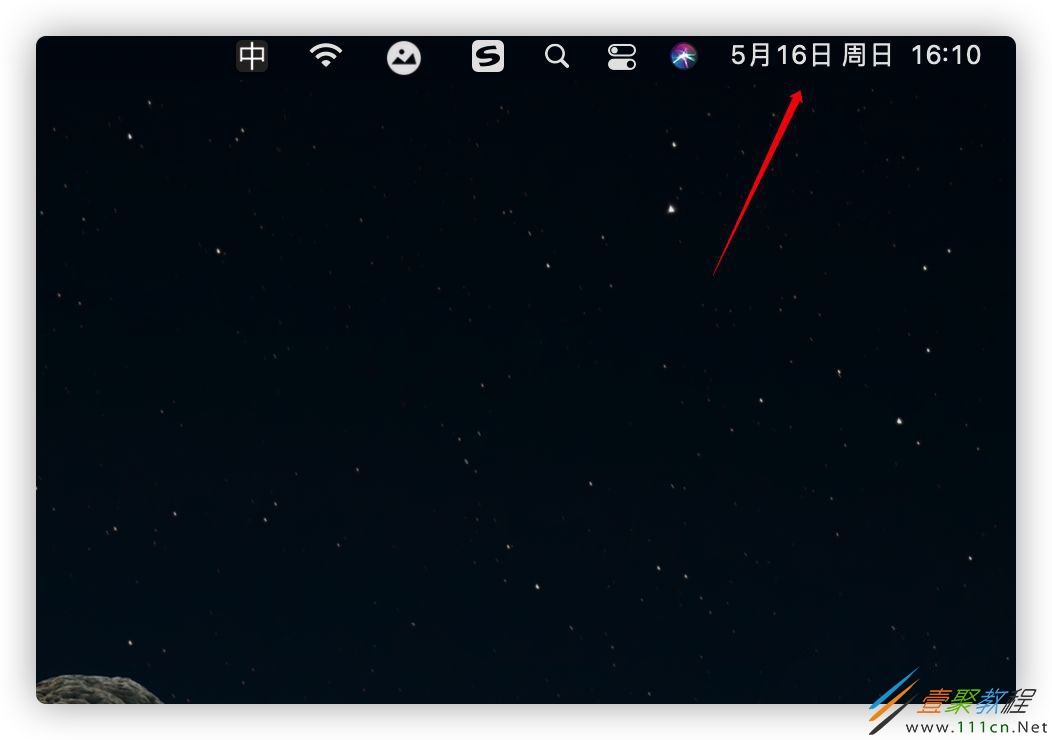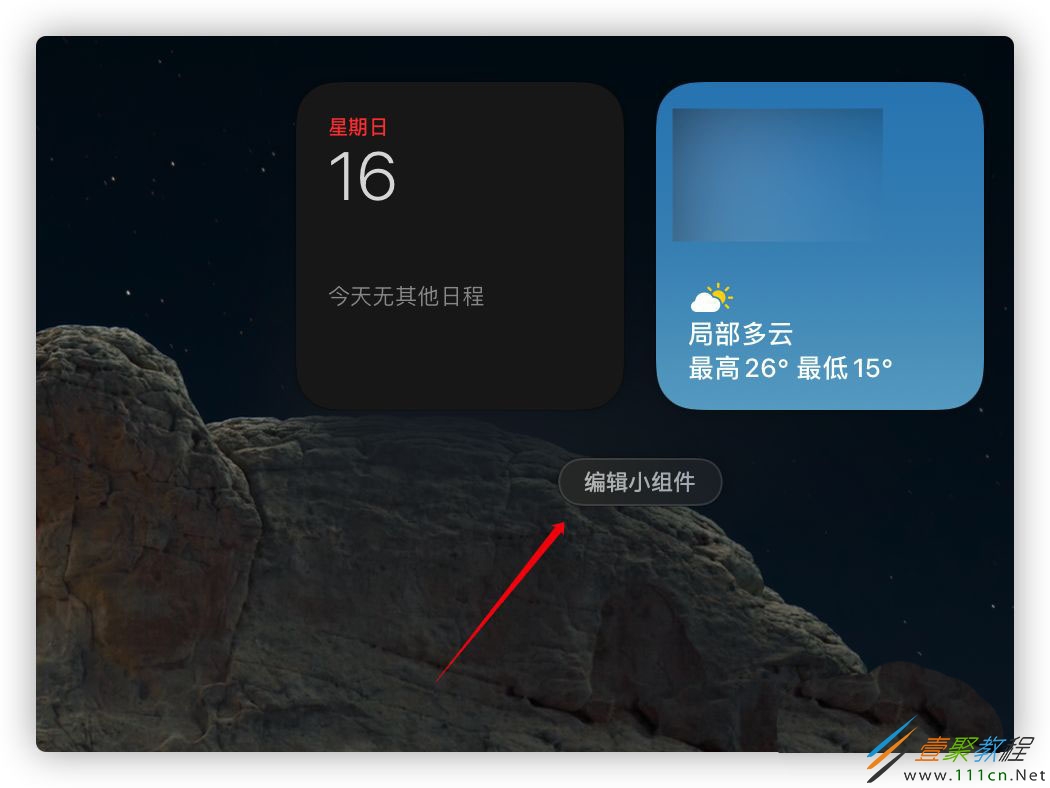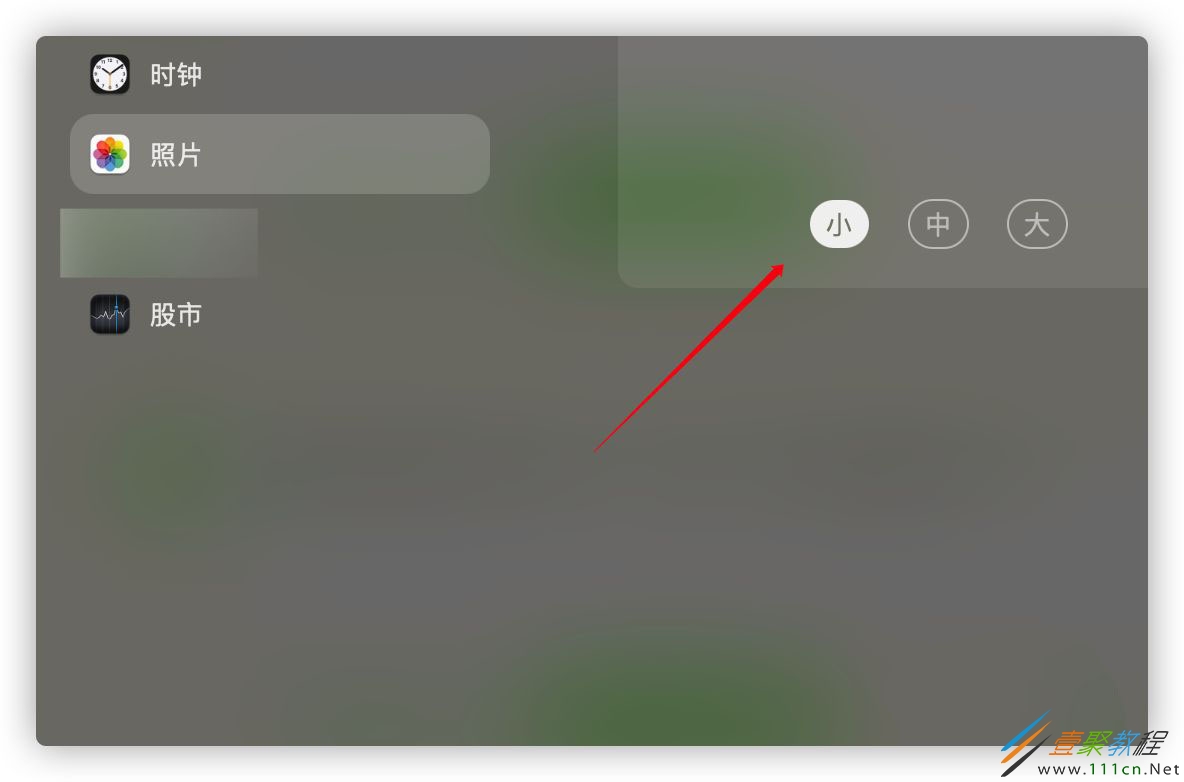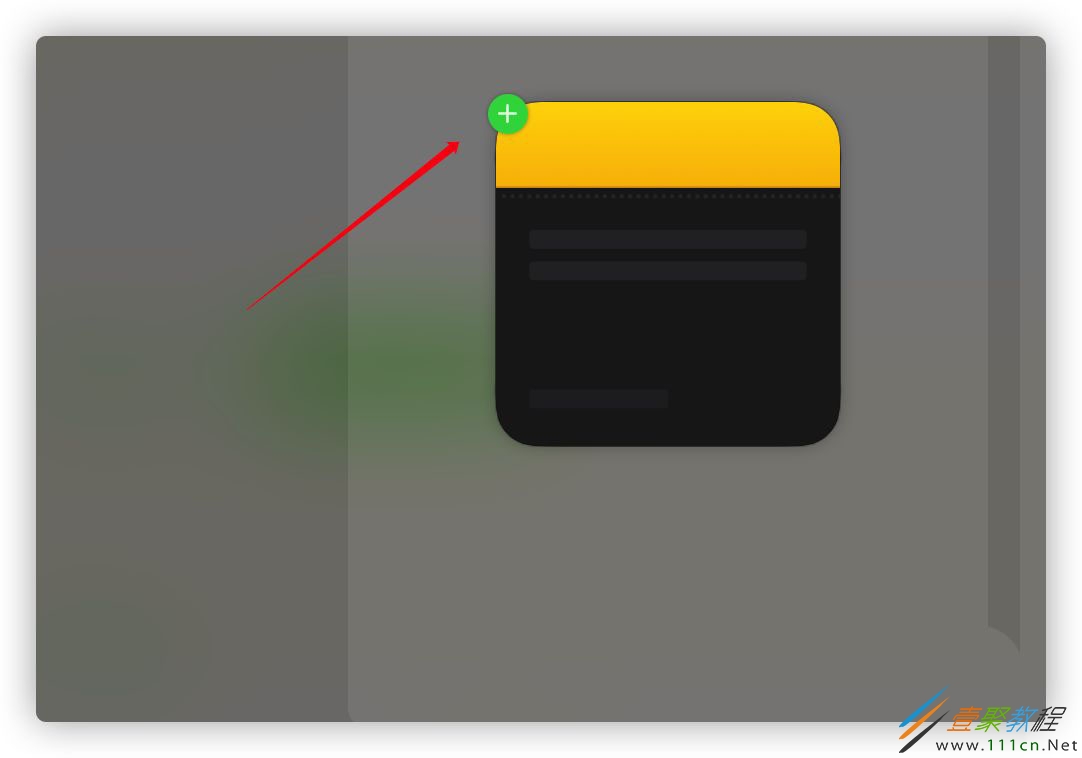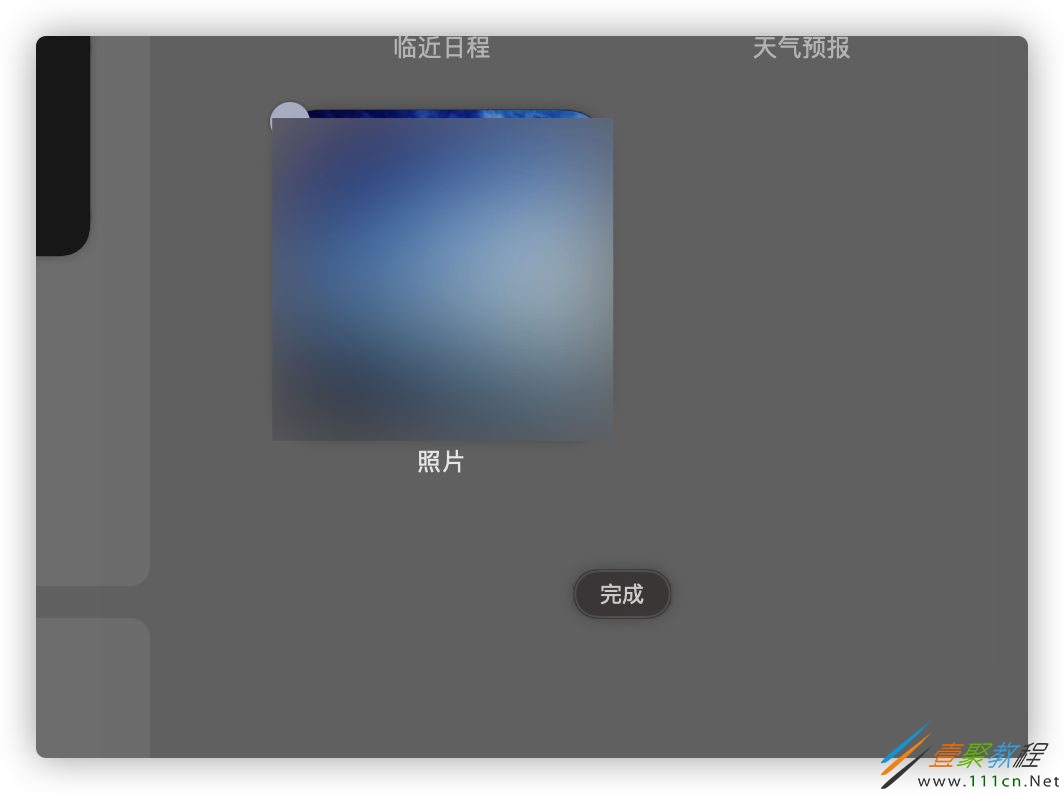最新下载
热门教程
- 1
- 2
- 3
- 4
- 5
- 6
- 7
- 8
- 9
- 10
MacOS Big Sur通知中心如何自定义添加小部件 MacOS Big Sur通知中心自定义添加小部件方法
时间:2022-06-30 15:51:44 编辑:袖梨 来源:一聚教程网
MacOS Big Sur通知中心如何自定义添加小部件?具体应该怎么操作呢?相信很多小伙伴们都想要知道,下面小编给大家分享一下MacOS Big Sur通知中心自定义添加小部件方法,对此感兴趣的小伙伴们可以来看看。
MacOS Big Sur通知中心自定义添加小部件方法
进入到Mac 桌面后,点击右上角的时间区域。
点击后就会弹出通知中心,点击“编辑小组件”。
然后会在Mac中弹出通知编辑面板,在左侧可以选择需要添加的组件。
找到需要的添加的组件后,在组件下方选择需要显示的大小。
点击左上角的绿色小加号就能将部件添加到通知中心底部。
也可以按住鼠标将小部件拖动到右侧的通知面板,可以放在其他部件前面或者想放的位置。
相关文章
- 墨守孤城女巫元气流玩法搭配攻略 11-17
- 新三国志曹操传列传历战诸葛吹风全攻略 11-17
- 激情再现!第二届中国电竞节超级冠军杯即将在北京亦庄启幕 11-17
- 心动小镇沸雪浴场5个鸟类攻略 11-17
- 原神2025最新兑换码有哪些 限时前瞻福利领取 11-16
- 百炼英雄2025兑换码大全 最新礼包福利领取合集 11-16